SQL Server2008的安装,SQLServer2008的安装......
2023-02-22 229 安装
关闭和开启win8系统自动播放功能的方法分享给大家,在Wn8系统中有很多强大的功能给用户带来了空前的操作体验,一些功能可以给我们带来便利,但也有些功能也会造成我们的麻烦,比如自动播放功能,有时我们是不需要自动播放的,那么小编接下来就教大家如何开启或关闭win8的自动播放功能,让我们的操作更加随心所欲,一起来学习吧!
操作步骤/方法:
1、进入win8系统电脑桌面后,把鼠标移到屏幕最右下角,即会出现如下图所示界面:
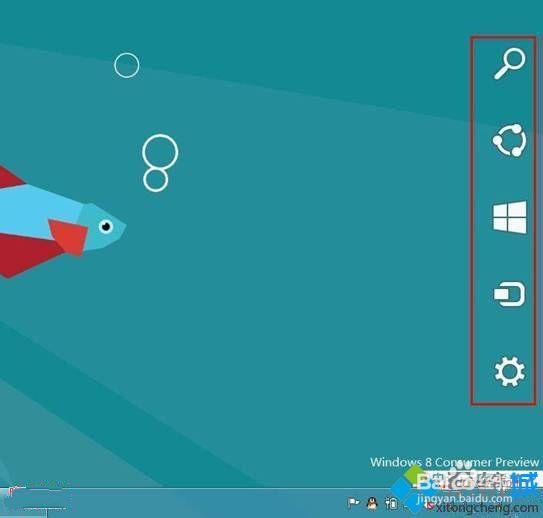
2、接着把鼠标移动到齿轮图标上,齿轮变成“设置”字样,点击“设置”按钮;
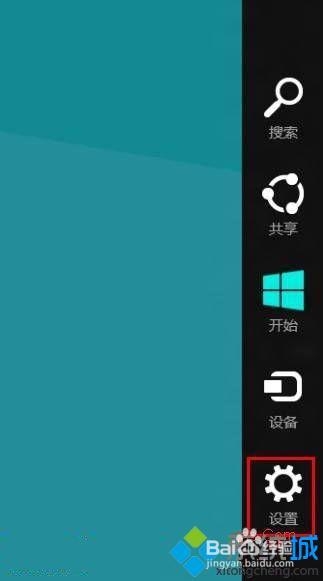
3、出现下图所示界面,点击“控制面板”选项;
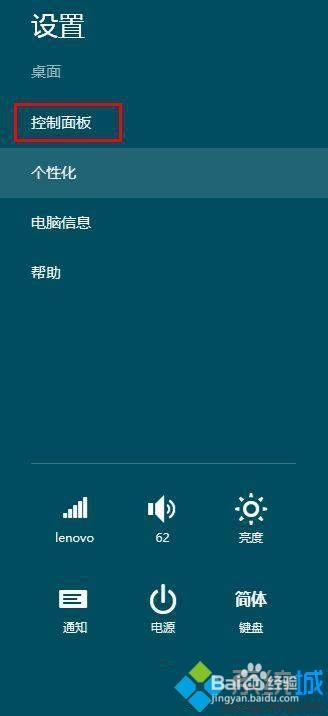
4、进入“控制面板”后,把右上角的查看方式更改为“大图标”;

5、最后找到“自动播放”选项,并点击,取消“为所有媒体和设备使用自动播放”的复选框,然后点击“保存”按钮,即可关闭自动播放。
关闭和开启win8系统自动播放功能的方法就跟大家分享到这里
以上方法由办公区教程网编辑摘抄自百度经验可供大家参考!
相关文章